by Elijah Apr 24,2025
Nawet po wielu latach Minecraft nadal prowadzi paczkę wśród gier z piaskownicą, oferując niekończące się podróże, dynamiczne generowanie świata i solidne funkcje wieloosobowe, które wywołują niekończącą się kreatywność. Niezależnie od tego, czy budujesz swój świat marzeń, czy odkrywasz rozległe krajobrazy z przyjaciółmi, zanurzmy się w pierwsze kroki, aby zacząć grać w tę ponadczasową grę.
Aby zanurzyć się w świecie Minecraft, musisz utworzyć konto Microsoft, które służy do logowania się do gry. Zacznij od otwarcia przeglądarki i nawigacji na oficjalną stronę internetową Minecraft. Poszukaj przycisku „Zaloguj się” w prawym górnym rogu ekranu i kliknij go. Zostaniesz poproszony o autoryzację, gdzie należy wybrać opcję utworzenia nowego konta.
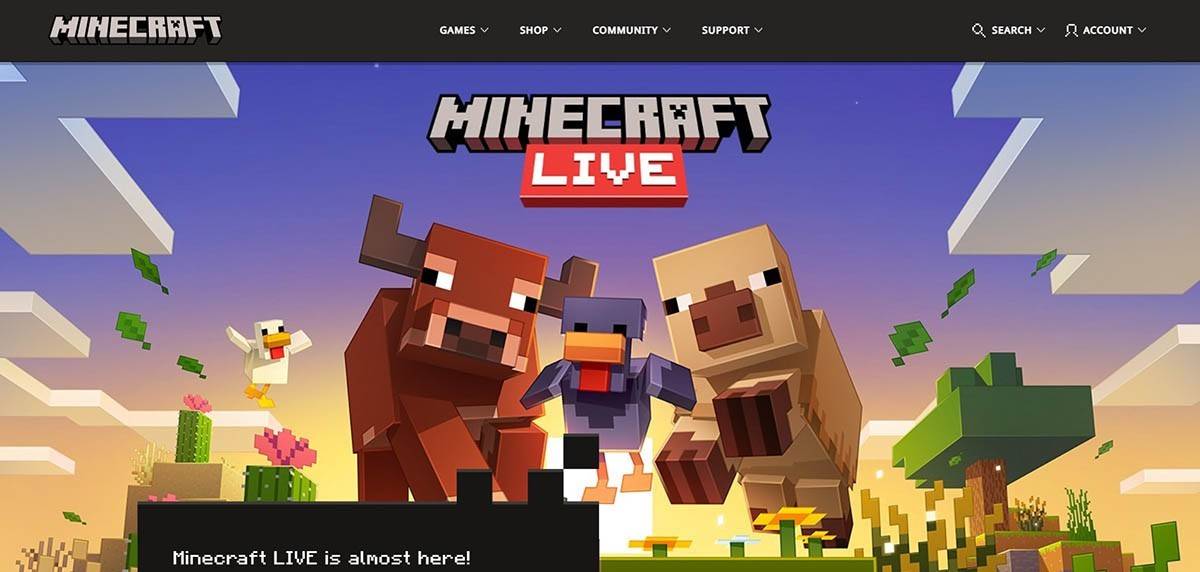 Zdjęcie: Minecraft.net
Zdjęcie: Minecraft.net
Wprowadź swój adres e -mail i wybierz silne hasło do konta Minecraft. Następnie wymyślną nazwę użytkownika; Jeśli jest już zabrany, system oferuje alternatywy, które pomogą Ci znaleźć nazwę, która pasuje.
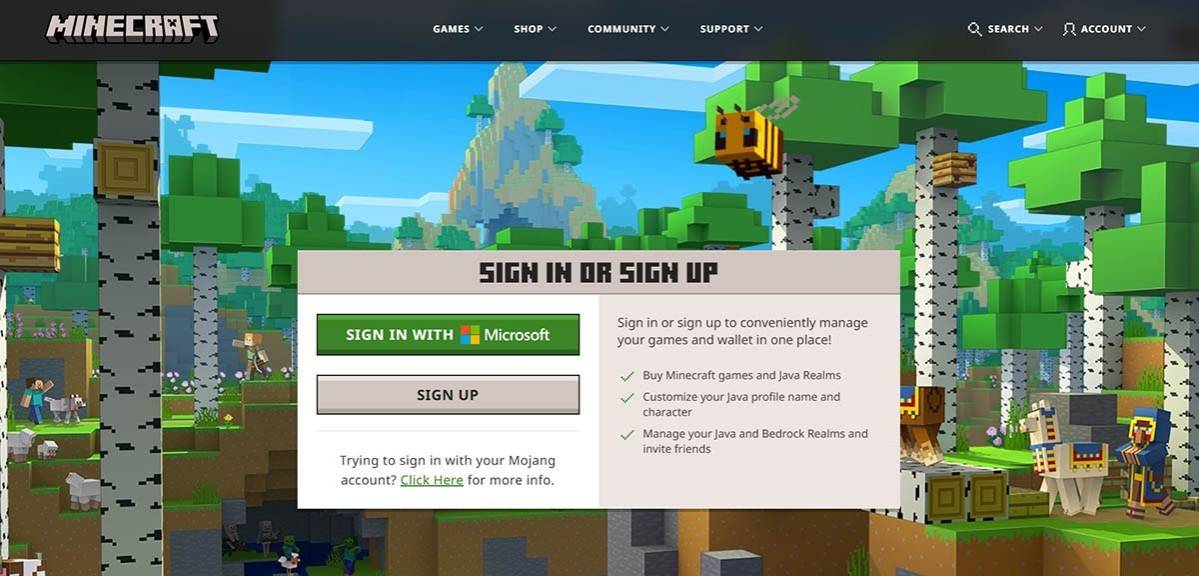 Zdjęcie: Minecraft.net
Zdjęcie: Minecraft.net
Po skonfigurowaniu konta musisz potwierdzić swój adres e -mail, wprowadzając kod weryfikacyjny wysłany do określonego e -maila. Jeśli e -mail nie przyjedzie niezwłocznie, sprawdź folder „Spam”. Po zweryfikowaniu Twój profil jest powiązany z konto Microsoft, co pozwala na zakup gry, jeśli jeszcze tego nie zrobiłeś. Wybierz żądaną wersję ze sklepu na stronie internetowej i postępuj zgodnie z instrukcjami, aby dokonać zakupu.
Na komputerze Minecraft występuje w dwóch głównych wersjach: Java Edition i Bedrock Edition. Java Edition jest kompatybilna z systemem Windows, MacOS i Linux i można ją pobrać z oficjalnej strony Minecraft. Po zainstalowaniu uruchamiania zaloguj się do konta Microsoft lub Mojang i wybierz wersję gry, w którą chcesz zagrać.
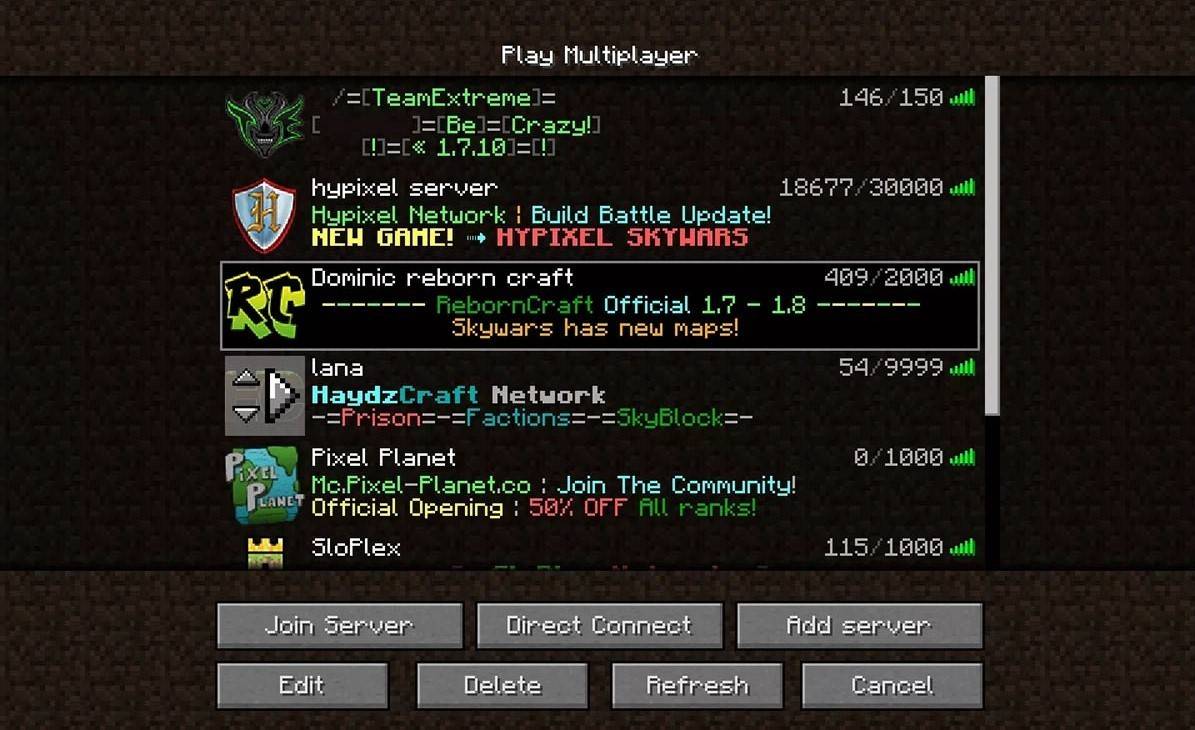 Zdjęcie: aiophotoz.com
Zdjęcie: aiophotoz.com
Po pierwszej premiery zostaniesz powitany oknem autoryzacji. Zaloguj się przy użyciu poświadczeń konta Microsoft. Jeśli planujesz grać solo, naciśnij przycisk „Utwórz nowy świat”. Następnie zostaniesz zabrany do menu Światowego Ustawienia, w którym możesz wybrać „przetrwanie” dla tradycyjnego wyzwania lub „kreatywnym” dla nieograniczonych zasobów.
Aby uzyskać zabawę dla wielu graczy, przejdź do sekcji „Odtwarzaj” w menu głównym i wybierz kartę „Servers”. Tutaj możesz dołączyć do serwera publicznego lub wprowadzić adres IP prywatny serwer, jeśli otrzymałeś zaproszenie. Aby grać z przyjaciółmi na tym samym świecie, stwórz lub załaduj świat, a następnie włącz wieloosobową gracz w ustawieniach.
W przypadku konsol Xbox (Xbox 360, Xbox One, Xbox Series X/S) pobierz Minecraft ze sklepu Microsoft. Uruchom grę z ekranu głównego konsoli i zaloguj się za pomocą konta Microsoft, aby zsynchronizować swoje osiągnięcia i zakupy.
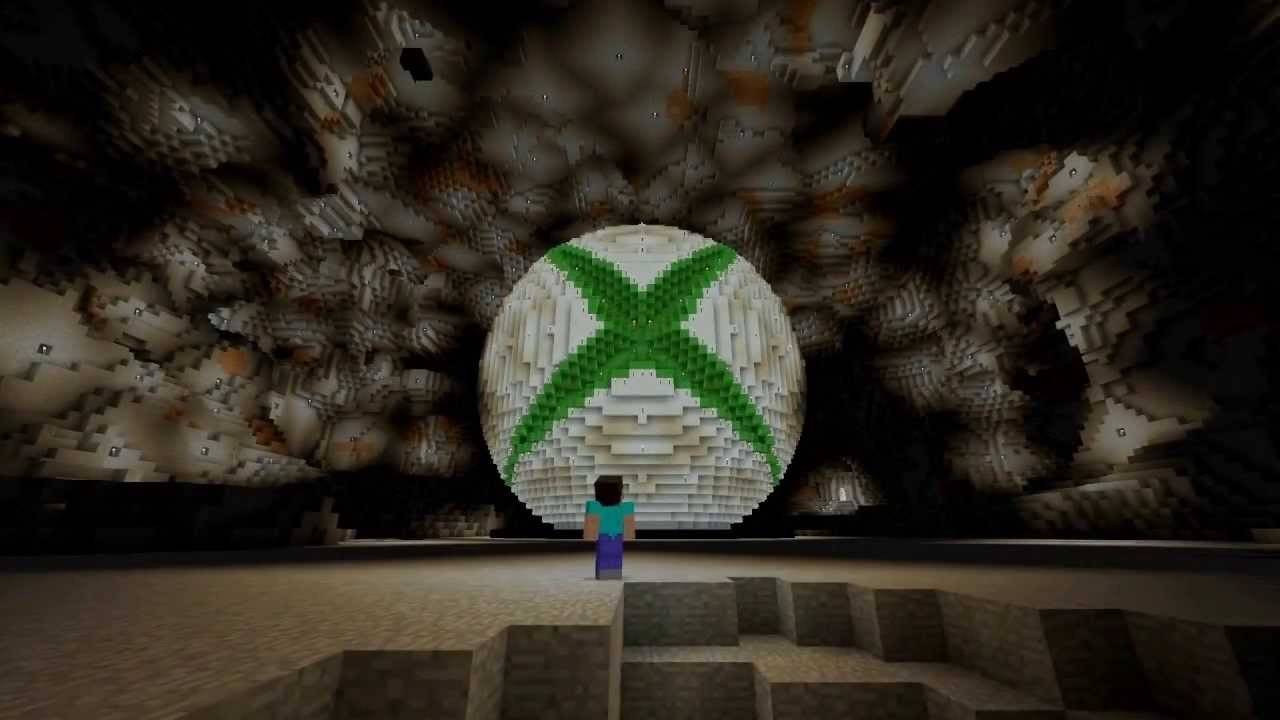 Zdjęcie: youtube.com
Zdjęcie: youtube.com
Użytkownicy PlayStation (PS3, PS4, PS5) mogą kupić i pobierać Minecraft przez sklep PlayStation. Po instalacji uruchom grę z ekranu głównego konsoli i zaloguj się za pomocą konta Microsoft, aby umożliwić grę międzyplatformową.
Możesz zdobyć Minecraft na iOS za pośrednictwem App Store i Android za pośrednictwem Google Play. Po zainstalowaniu zaloguj się do konta Microsoft, aby uzyskać dostęp do gry. Wersja mobilna obsługuje odtwarzanie międzyplatformowe, łącząc Cię z graczami na innych urządzeniach.
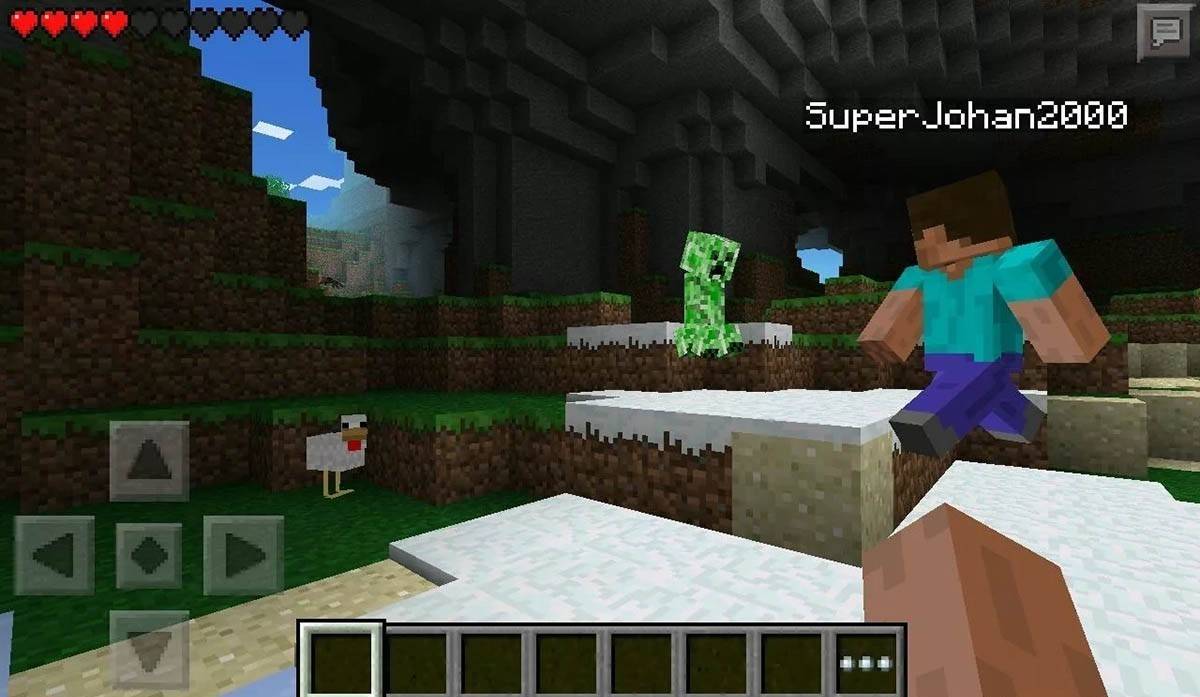 Zdjęcie: Storage.googleapis.com
Zdjęcie: Storage.googleapis.com
Warto zauważyć, że Edition Bedrock ułatwia grę międzyplatformową na wszystkich wymienionych urządzeniach, umożliwiając bezproblemowe wrażenia z trybu wieloosobowego. Jednak Edycja Java pozostaje wyłączna na komputery bez możliwości międzyplatformowych.
Wyjście Minecraft jest proste na platformach. Na komputerze naciśnij klawisz ESC, aby otworzyć menu gry i wybierz „Zapisz i zrezygnuj”, aby powrócić do menu głównego. Stamtąd możesz w pełni wyjść, zamykając program.
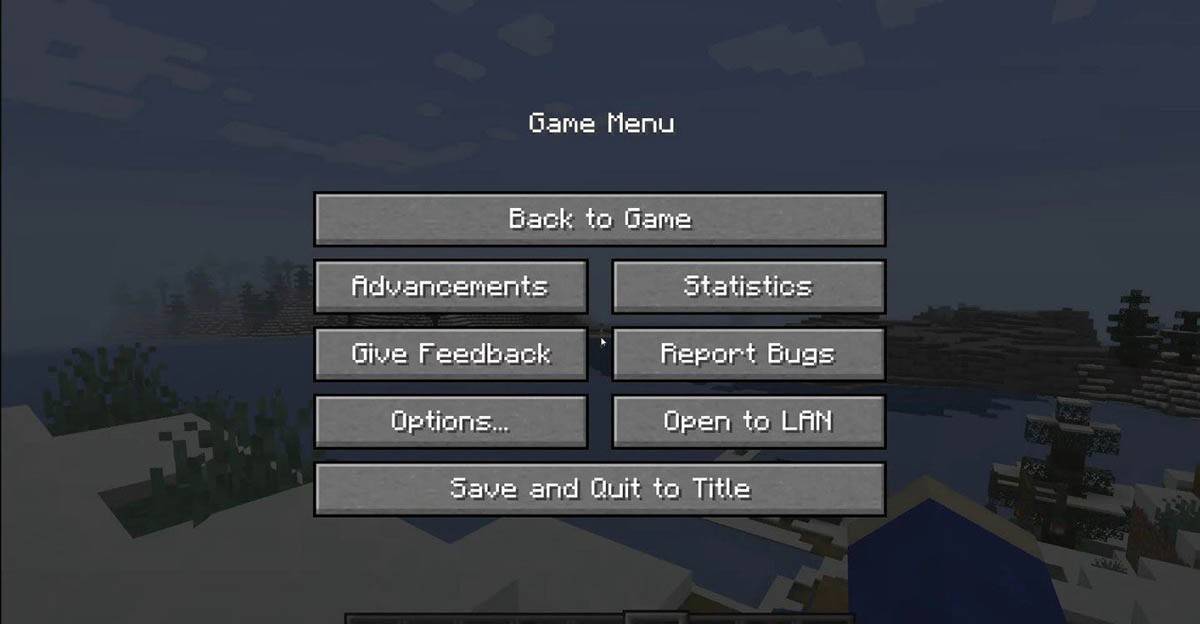 Zdjęcie: tlauncher.org
Zdjęcie: tlauncher.org
W konsolach otwórz menu Pause z odpowiednim przyciskiem GamePad i wybierz „Zapisz i zrezygnuj”, aby zakończyć sesję. Aby całkowicie zamknąć grę, przejdź do menu konsoli, naciskając przycisk „Home”, wybierz grę i wybierz, aby wyjść.
Na urządzeniach mobilnych w menu gry można również znaleźć opcję „Zapisz i rezygnacja”. Aby w pełni zamknąć aplikację, wyjdź przez menu systemu urządzenia. Na Androidzie przesuń w górę od dołu i zamknąć Minecraft wśród uruchamiających aplikacji; Na iOS naciśnij podwójnie przycisk „Home” lub przesuń w górę, aby zamknąć aplikację.
Teraz, gdy jesteś wyposażony w podstawy, ciesz się przygodami w Minecraft na dowolnym urządzeniu i odkrywaj nowe światy zarówno w trybach solo, jak i współpracy w tym kultowym wszechświecie blokowym.
Cykl aktualizacji Zenless Zone Zero Wskazówki dotyczące wycieku przyszłej zawartości
Balatro dodaje 8 franczyz i więcej szalonego chaosu dzięki aktualizacji Friends of Jimbo 3
Serial Cleaner jest teraz na iOS i Androida w celu szybkiego odświeżenia
Recenzja kontrolera Victrix Pro BFG Tekken 8 Rage Art Edition – konfigurowalny, wygodny, ale pozbawiony sposobów
Pokémon dodaje kolejną grę do biblioteki NSO
Wszystkie materiały, zestawy i konstelacje Mavuiki w Genshin Impact
Dragon Ball Project Multiverse zostanie wydany w 2025 roku
Niezapowiedziany tytuł AAA Rise of the Ronin Devs jest w przygotowaniu

World Bowling Championship
Pobierać
When I was reincarnated
Pobierać
A Simple Life with My Unobtrusive Sister
Pobierać
Footy Brains – Soccer Trivia
Pobierać
Escape Room : Exit Puzzle
Pobierać
Real Dreams
Pobierać
Acey Doozy
Pobierać
Super Ryder Snow Rush
Pobierać
Dashero: Archer & Sword hero
Pobierać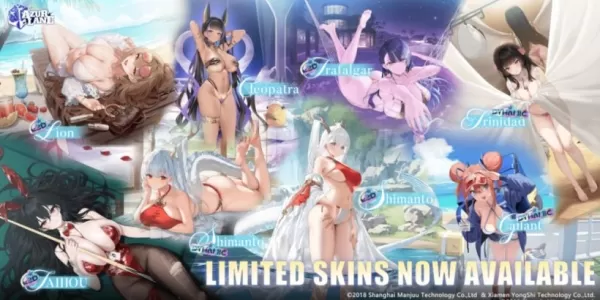
Wysoka wieża Azur Lane zaprezentuje ekskluzywne nagrody, nowe Shipgirls
Jul 16,2025
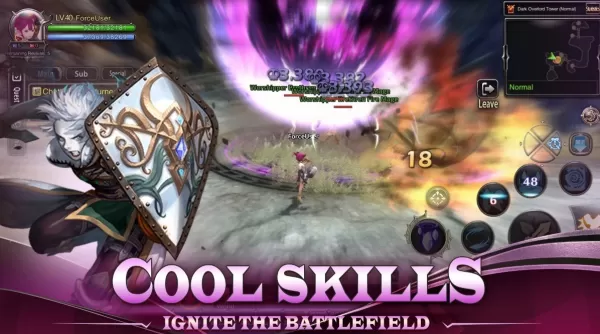
Dragon Nest: Sprzęt i Przewodnik atrybutowy dla Rebirth of Legend
Jul 16,2025
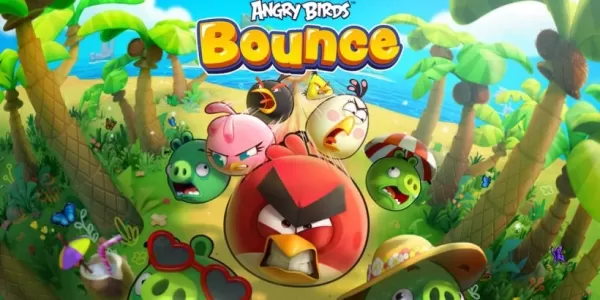
Odbicie Angry Birds wystrzeliwuje się na Apple Arcade z ceglaną zabawą
Jul 16,2025

„Dziewiąty zestaw Disneya Lorcany„ legendarna ”uruchamia się wrzesień 2025 r., Posiada głupie film i kultowe karty”
Jul 15,2025

Zenless Zone Zero 1.7 uruchamia się w tym miesiącu
Jul 15,2025